Mettez à niveau votre routeur sans fil pour obtenir des vitesses plus rapides et une connexion Wi-Fi plus fiable

Si vous n'avez pas mis à niveau votre routeur sans fil depuis quelques années, vous pouvez envisager sérieusement de le faire. Cet ancien routeur peut toujours fonctionner, mais les plus récents vous donneront une meilleure connexion Wi-Fi.
Vous avez probablement de nouveaux périphériques prenant en charge les normes de réseau sans fil modernes, il est donc inutile de tout ralentir avec un routeur obsolète. > Pourquoi prendre soin de
CONNEXION:
Comment obtenir un meilleur signal sans fil et réduire les interférences du réseau sans fil L'humble routeur sans fil peut souvent être négligé s'il est toujours stable et fournit une connexion solide à vos appareils. Beaucoup de gens utilisent encore des routeurs utilisant d'anciennes normes sans fil pour cette raison.
C'est très bien si vous êtes complètement satisfait de votre Wi-Fi, mais la plupart des gens veulent probablement plus de vitesse, de couverture et de fiabilité. Il est facile d'ignorer le routeur sans fil assis sur une étagère haute lors de la mise à niveau de votre équipement, mais vous ne devriez pas. C'est l'appareil par lequel tous vos appareils obtiennent leur connexion Internet, et même nos conseils pour accélérer votre réseau sans fil ne vous mèneront que si vous gardez pour toujours un ancien routeur.
Plus précisément, les nouveaux routeurs sans fil prennent en charge le nouveau réseau sans fil normes qui offrent des vitesses plus élevées et moins d'interférences. Vous n'obtenez pas tout ce que vos nouveaux ordinateurs portables, smarpthones, tablettes, boîtiers de streaming TV, consoles de jeux et autres périphériques connectés au réseau peuvent vous offrir si vous utilisez un routeur obsolète. C'est pourquoi des choses comme le streaming Netflix en HD sur Wi-Fi ne sont tout simplement pas possibles si vous utilisez un routeur trop ancien.
Comment trouver quelles normes sans fil votre routeur prend en charge

CONNEXES:
10 Vous pouvez configurer dans l'interface Web de votre routeur Avant de vous inquiéter à ce sujet, vous voudrez peut-être vérifier les normes prises en charge par votre routeur. Il y a plusieurs façons de le faire. Sur certains routeurs, les normes supportées peuvent être imprimées sur le routeur lui-même - peut-être sur le fond. Ils seront certainement imprimés sur la boîte du routeur. Cependant, vous pouvez toujours trouver le numéro de modèle sur le routeur lui-même et brancher ce numéro dans un moteur de recherche Web. Regardez les spécifications du routeur et vérifiez quelles normes sans fil il prétend supporter. (Vous pouvez également trouver ces informations dans l'interface Web de votre routeur.)
Recherchez des normes telles que "802.11ac", "802.11n" et "802.11g". 802.11ac est le plus récent - si vous avez cela, vous êtes en or. Le 802.11n est un peu plus ancien, mais il est encore largement utilisé, mais ce n'est pas le meilleur que vous puissiez obtenir. 802.11g est plutôt obsolète et vous devriez certainement envisager de mettre à niveau si vous utilisez toujours un ancien routeur qui ne supporte que cette norme.
802.11ac, 802.11n, 802.11g, et 802.11b
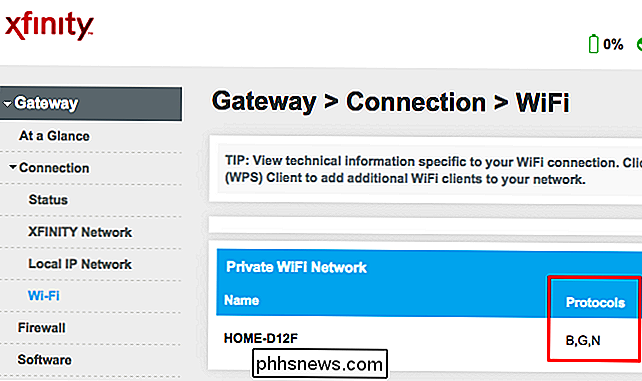
CONNEXION:
Comment pour trouver le meilleur canal Wi-Fi pour votre routeur sur n'importe quel système d'exploitation Voici un bref aperçu des normes sans fil courantes que vous devriez connaître:
802.11ac
- : Ceci est la norme sans fil la plus récente. Il peut fonctionner à 5 GHz pour les nouveaux appareils 802.11ac tout en offrant une connexion Wi-Fi 802.11n 2,4 GHz pour les appareils plus anciens et à des fins de compatibilité ascendante. Cela signifie moins d'interférences sans fil et un signal plus fiable. En théorie, il peut atteindre jusqu'à 866,7 Mbit / s en vitesse de transfert de données. 802.11ac a été finalisé en 2013. 802.11n
- : C'est la norme sans fil précédente la plus populaire. Contrairement au 802.11ac moderne, il peut fonctionner à 5 GHz ou 2,4 GHz, mais pas les deux à la fois, ce qui signifie plus d'interférences. En théorie, il peut atteindre jusqu'à 150 Mbit / s en vitesse de transfert de données. 802.11n a été finalisé en 2009. 802.11g
- : Avant 802.11n, il y avait 802.11g. Il est limité à seulement 2,4 GHz. 802.11g ne peut atteindre des vitesses de transfert de données allant jusqu'à 54 Mbit / s en théorie. Cette norme a été finalisée en 2003. 802.11b
- : Cette norme est encore plus ancienne puisqu'elle a été finalisée en 1999> . Elle offre des vitesses allant jusqu'à 11 Mbit / s en théorie. (Il y a aussi un 802.11a, mais ce n'était pas très populaire.) Rappelez-vous que ces vitesses sont théoriques, et vous ne verrez probablement rien de si proche dans le monde réel. Mais cela va dans les deux sens. Bien sûr, 802.11ac ne sera pas aussi rapide que promis, mais 802.11n et 802.11g sont encore plus lents qu'ils ne semblent l'être au premier abord.
Il y a plus que ces quelques points dans les normes, mais prenez-le comme un rapide Regardez l'interférence relative et les vitesses en comparaison de ces normes. Si vous utilisez encore un vieux routeur 802.11g pour une raison quelconque, eh bien, vous utilisez une norme sans fil il y a douze ans. Il est temps de mettre à niveau!
Comment trouver quelles normes sans fil vos périphériques prennent en charge

Les périphériques modernes lancés récemment devraient prendre en charge 802.11ac, et cela deviendra de plus en plus courant à l'avenir. Pratiquement tous les périphériques que vous utilisez devraient supporter 802.11n à ce stade.
Vous pouvez toujours utiliser d'anciens périphériques prenant en charge des normes sans fil plus anciennes avec des routeurs modernes. Les routeurs modernes peuvent être rétrocompatibles si nécessaire. Mais, si vous avez un tas de nouveaux périphériques qui prennent en charge 802.11ac et que vous utilisez encore 802.11n - ou pire, 802.11g - c'est un très bon argument pour la mise à niveau.
Comme pour les routeurs, les standards d'un périphérique les supports peuvent généralement être trouvés sur la page des spécifications de son appareil. Cochez la case où l'appareil est entré ou effectuez une recherche sur le Web pour connaître son numéro de modèle afin de connaître les normes sans fil qu'un périphérique prend en charge, si vous êtes curieux.
Nous ne disons pas que tout le monde doit une nouvelle norme sort - loin de là, car vous ne verrez que des améliorations si vous avez de nouveaux périphériques qui prennent en charge cette norme. Mais votre routeur sans fil est un élément important du matériel et nécessite parfois une mise à niveau. Il pourrait retenir tous vos autres appareils sans fil.
Crédit photo: nseika sur Flickr, Miguel Gutierrez Rodriguez sur Flickr, Alessandra Cimatti sur Flickr

Il est trop facile de se méfier de la sécurité de votre mot de passe lorsque le nombre de comptes et de mots de passe s'accumulent. Il est temps de laisser LastPass générer et gérer votre écurie de mots de passe sécurisés Qu'est-ce que LastPass et pourquoi en avoir besoin? LastPass est un outil de gestion de mot de passe qui vous permet de gérer vos mots de passe.

Comment pirater votre téléphone portable
Lorsque les gens recherchent des piratages ou des piratages, ils ont généralement deux choses en tête: comment puis-je pirater mon téléphone portable pour faire quelque chose ou installer quelque chose qui est actuellement restreint ou comment pirater un téléphone portable et voler ses données comme des images?, les m



